Как создать ярлык для завершения работы диалоговых окон в Windows 8.
Начиная с Windows Vista, классический диалог Shutdown доступен только с помощью горячих клавиш.Вы должны свернуть все окна, затем нажать кнопку, чтобы сосредоточиться на рабочем столе и, наконец, нажать Alt + F4, чтобы оно появилось.Вместо этого, Microsoft предлагает вам расширяемое подменю кнопки «Shutdown» в меню Пуск Windows 7 и Windows Vista. Ситуация изменилась к худшему в Windows 8: нет более Start Menu,нет более быстрого доступа к функциям Shutdown. Сегодня я собираюсь показать вам, как можно сделать, чтобы увидеть знакомые классические Shut Down диалоговые окна с помощью одного клика.
Всё,что нам нужно сделать, это просто окрыть блокнот приложений. Запустите его и вставьте следующий текст:
dim objShell
set objShell = CreateObject("shell.application")
objshell.ShutdownWindows
set objShell = nothingТеперь выберите из меню File — Save и введите любое имя файла, но в качестве расширения файла необходимо добавить » VBS. «.
Совет: Вы можете добавить имя файла и расширение в кавычках, поому что Notepad не добавляет к имени файла, который вы ввели «TXT.». Добавьте его в кавычки и сохраните его как «shutdown.vbs», а не «shutdown.vbs.txt». Смотрим следующую картинку:
Теперь дважды кликните на сохраненный файл,и вы увидите старое доброе Shut Down диалоговое окно. Вот и все.
Как это работает
Не существует ничего магического в этом трюке. ОС Windows предоставляет пользователям доступ к широкому спектру предметов, необходимых для выполнения приложений и управления операционной системой. Одним из них является Shell COM-объекты,которые мы создали внутри сценария. Они имеют Shutdown метод, который отображает диалоговое окно Shut Down Windows. Ни больше, ни меньше.
Дополнительный совет: Как сделать Shut Down диалоговый сценарий на панели задач
Это очень легко сделать,чтобы он рабоал с нашим новейшим программным обеспечением: Панель задач Pinner.Просто следуйте шаг за шагом инструкциям написанным ниже:
- Создайте ярлык для файла VBS и разместите его где угодно.
- Измените значок контекстного меню,которое вы создали в файле C: WindowsSystem32shell32.dll .
Перетащите ярлык файла в главное окно панели задач Pinnerо. Вот и все. Теперь Вы даже можете безопасно удалить команду, которую вы создали на шаге 1, так как она больше не требуется.



 Март 11th, 2013
Март 11th, 2013  Данил
Данил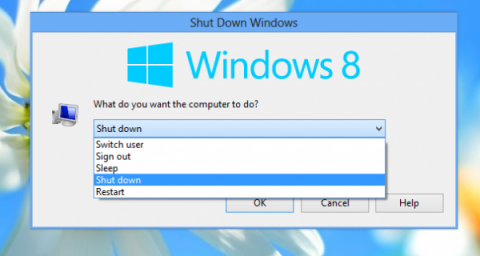
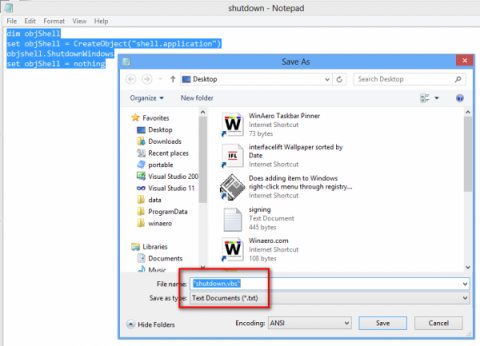
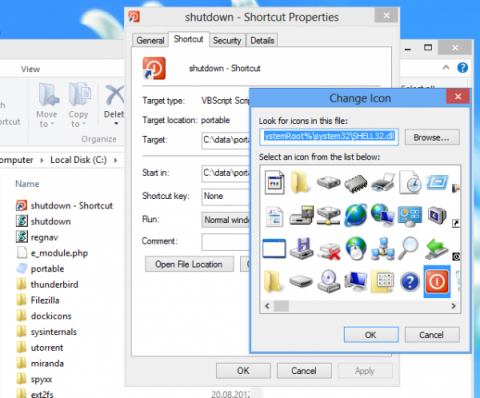
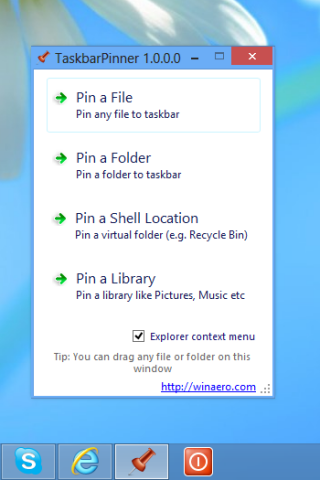
 Опубликовано в
Опубликовано в  :
: